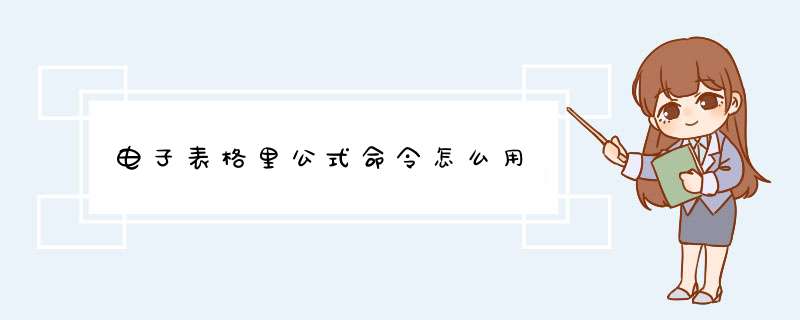
电子表格里公式命令具体 *** 作方法如下:
1、打开需要使用公式的Excel文档,并选择需要使用公式的单元格。
2、在单元格内先键盘输入一个等号=,然后单击需要使用公式的其中一个单元格,然后再键盘输入加减乘除任意一个运算符,这里举例用减法,输入完运算符之后再点击另外一个单元格,最后按下回车键即可。
3、如果是多组需要运算的数据,在第一个运算完成后,在单元格右下角双击填充即可。
如何在电子表格中设置计算公式?
1、新建一个电子表格文档。
2、在单元格中输入需要计算的数据,举例:列A与列B分别输入两组数据。
3、在C1单元格内输入“=”。
4、接着输入公式,如果计算加法,则输入“=A1+B1”,如果计算乘法则输入“=A1B1”以此类推。
5、点击回车生成计算结果,再双击单元格右下角绿色圆点即可将公式向下填充。
电子表格函数公式
Excel常用电子表格公式大全1、查找重复内容公式:=IF(COUNTIF(A:A,A2)>1,"重复","")。
2、 用出生年月来计算年龄公式:=TRUNC((DAYS360(H6,"2009/8/30",FALSE))/360,0)。3、从输入的18位身份z号的出生年月计算公式:=CONCATENATE(MID(E2,7,4),"/",MID(E2,11,2),"/",MID(E2,13,2))。
4、从输入的身份z号码内让系统自动提取性别,可以输入以下公式:=IF(LEN(C2)=15,IF(MOD(MID(C2,15,1),2)=1,"男","女"),IF(MOD(MID(C2,17,1),2)=1,"男","女"))公式内的“C2”代表的是输入身份z号码的单元格。 1、求和: =SUM(K2:K56) ——对K2到K56这一区域进行求和;2、平均数: =AVERAGE(K2:K56) ——对K2 K56这一区域求平均数;3、排名: =RANK(K2,K$2:K$56) ——对55名学生的成绩进行排名;4、等级: =IF(K2>=85,"优",IF(K2>=74,"良",IF(K2>=60,"及格","不及格")))5、学期总评: =K203+M203+N204 ——假设K列、M列和N列分别存放着学生的“平时总评”、“期中”、“期末”三项成绩;6、最高分: =MAX(K2:K56) ——求K2到K56区域(55名学生)的最高分;7、最低分: =MIN(K2:K56) ——求K2到K56区域(55名学生)的最低分;8、分数段人数统计:(1) =COUNTIF(K2:K56,"100") ——求K2到K56区域100分的人数;假设把结果存放于K57单元格;(2) =COUNTIF(K2:K56,">=95")-K57 ——求K2到K56区域95~995分的人数;假设把结果存放于K58单元格;(3)=COUNTIF(K2:K56,">=90")-SUM(K57:K58) ——求K2到K56区域90~945分的人数;假设把结果存放于K59单元格;(4)=COUNTIF(K2:K56,">=85")-SUM(K57:K59) ——求K2到K56区域85~895分的人数;假设把结果存放于K60单元格;(5)=COUNTIF(K2:K56,">=70")-SUM(K57:K60) ——求K2到K56区域70~845分的人数;假设把结果存放于K61单元格;(6)=COUNTIF(K2:K56,">=60")-SUM(K57:K61) ——求K2到K56区域60~695分的人数;假设把结果存放于K62单元格;(7) =COUNTIF(K2:K56,"<60") ——求K2到K56区域60分以下的人数;假设把结果存放于K63单元格;说明:COUNTIF函数也可计算某一区域男、女生人数。
如:=COUNTIF(C2:C351,"男") ——求C2到C351区域(共350人)男性人数;9、优秀率: =SUM(K57:K60)/5510010、及格率: =SUM(K57:K62)/5510011、标准差: =STDEV(K2:K56) ——求K2到K56区域(55人)的成绩波动情况(数值越小,说明该班学生间的成绩差异较小,反之,说明该班存在两极分化);12、条件求和: =SUMIF(B2:B56,"男",K2:K56) ——假设B列存放学生的性别,K列存放学生的分数,则此函数返回的结果表示求该班男生的成绩之和;13、多条件求和: {=SUM(IF(C3:C322="男",IF(G3:G322=1,1,0)))} ——假设C列(C3:C322区域)存放学生的性别,G列(G3:G322区域)存放学生所在班级代码(1、2、3、4、5),则此函数返回的结果表示求一班的男生人数;这是一个数组函数,输完后要按Ctrl+Shift+Enter组合键(产生“{……}”)。“{}”不能手工输入,只能用组合键产生。
14、根据出生日期自动计算周岁:=TRUNC((DAYS360(D3,NOW( )))/360,0) ———假设D列存放学生的出生日期,E列输入该函数后则产生该生的周岁。15、在Word中三个小窍门:①连续输入三个“~”可得一条波浪线。
②连续输入三个“-”可得一条直线。连续输入三个“=”可得一条双直线。
一、excel中当某一单元格符合特定条件,如何在另一单元格显示特定的颜色比如:A1〉1时,C1显示红色0“条件格式”,条件1设为:公式 =A1=12、点“格式”->“字体”->“颜色”,点击红色后点“确定”。条件2设为:公式 =AND(A1>0,A1<1)3、点“格式”->“字体”->“颜色”,点击绿色后点“确定”。
条件3设为:公式 =A1<0 点“格式”->“字体”->“颜色”,点击**后点“确定”。4、三个条件设定好后,点“确定”即出。
二、EXCEL中如何控制每列数据的长度并避免重复录入1、用数据有效性定义数据长度。用鼠标选定你要输入的数据范围,点"数据"->"有效性"->"设置","有效性条件"设成"允许""文本长度""等于""5"(具体条件可根据你的需要改变)。
还可以定义一些提示信息、出错警告信息和是否打开中文输入法等,定义好后点"确定"。 2、用条件格式避免重复。
选定A列,点"格式"->"条件格式",将条件设成“公式=COUNTIF($A:$A,$A1)>1”,点"格式"->"字体"->"颜色",选定红色后点两次"确定"。这样设定好后你输入数据如果长度不对会有提示,如果数据重复字体将会变成红色。
三、在EXCEL中如何把B列与A列不同之处标识出来?(一)、如果是要求A、B两列的同一行数据相比较:假定第一行为表头,单击A2单元格,点“格式”->“条件格式”,将条件设为:“单元格数值” “不等于”=B2 。
excel表格计算公式
一、年龄计算公式: =IF((YEAR(E2)=2008)(MONTH(E2)>8),0,2008-YEAR(E2) IF(MONTH(E2)<=8,0,-1)) 其中e2为单元格,2008为当前年份 二、身份z号中提取出生年月= MID(J11, 7, 4) & "年" & MID(J11, 11, 2) & "月" & MID(J11, 13, 2)&"日" 三、班级平均分公式=IF(COUNTIF($C$2:$C$24,J26)=0,"",SUMIF($C$2:$C$24,J26,$D$2)/COUNTIF($C$2:$C$24,J26)) 四、Excel表中身份z号码提取出生年月、性别、年龄的使用技巧 如何从Excel表中的身份z号码中提取出生年月、性别、年龄呢?看了本文就知道了。
方法一: 1Excel表中用身份z号码中取其中的号码用:MID(文本,开始字符,所取字符数); 215位身份z号从第7位到第12位是出生年月日,年份用的是2位数。 18位身份z号从第7位到第14位是出生的年月日,年份用的是4位数。
从身份z号码中提取出表示出生年、月、日的数字,用文本函数MID()可以达到目的。MID()——从指定位置开始提取指定个数的字符(从左向右)。
对一个身份z号码是15位或是18位进行判断,用逻辑判断函数IF()和字符个数计算函数LEN()辅助使用可以完成。综合上述分析,可以通过下述 *** 作,完成形如1978-12-24样式的出生年月日自动提取: 假如身份z号数据在A1单元格,在B1单元格中编辑公式 =IF(LEN(A1)=15,MID(A1,7,2)&"-"&MID(A1,9,2)&"-"&MID(A1,11,2),MID(A1,7,4)&"-"&MID(A1,11,2)&"-"&MID(A1,13,2)) 回车确认即可。
如果只要“年-月”格式,公式可以修改为 =IF(LEN(A1)=15,MID(A1,7,2)&"-"&MID(A1,9,2),MID(A1,7,4)&"-"&MID(A1,11,2)) 3这是根据身份z号码(15位和18位通用)自动提取性别的自编公式,供需要的朋友参考: 说明:公式中的B2是身份z号 根据身份z号码求性别: =IF(LEN(B2)=15,IF(MOD(VALUE(RIGHT(B2,3)),2)=0,"女","男"),IF(LEN(B2)=18,IF(MOD(VALUE(MID(B2,15,1)),2)=0,"女","男"),"身份z错")) 根据身份z号码求年龄: =IF(LEN(B2)=15,2007-VALUE(MID(B2,7,2)),if(LEN(B2)=18,2007-VALUE(MID(B2,7,4)),"身份z错")) 4Excel表中用Year\Month\Day函数取相应的年月日数据; 方法二: 这是根据身份z号码(15位和18位通用)自动提取性别和出生年月的自编公式,供需要的网友参考: 说明:公式中的B2是身份z号 1、根据身份z号码求性别: =IF(LEN(B2)=15,IF(MOD(VALUE(RIGHT(B2,3)),2)=0,"女","男"),IF(LEN(B2)=18,IF(MOD(VALUE(MID(B2,15,3)),2)=0,"女","男"),"身份z错")) 2、根据身份z号码求出生年月: =IF(LEN(B2)=15,CONCATENATE("19",MID(B2,7,2),"",MID(B2,9,2)),IF(LEN(B2)=18,CONCATENATE(MID(B2,7,4),"",MID(B2,11,2)),"身份z错")) 3、根据身份z号码求年龄: =IF(LEN(B2)=15,year(now())-1900-VALUE(MID(B2,7,2)),if(LEN(B2)=18,year(now())-VALUE(MID(B2,7,4)),"身份z错")) 在Excel电子表格中,我们需要到达某一单元格,一般是使用鼠标拖动滚动条来进行,但如果数据范围超出一屏幕显示范围或数据行数非常多时,想快速定位到某一单元格可要有点麻烦了。这时候我们可以使用“定位”(快捷键Ctrl G)功能迅速到达想要的单元格。
定位是一种选定单元格的方式,主要用来选定“位置相对无规则但条件有规则的单元格或区域”。 例1:需要选中Y2009单元格(或快速移动到Y2009单元格),我们可以使用“编辑/定位”菜单,在引用位置里输入“Y2009”后按回车即可。
例2:需要选中Y列的2004~2009行的单元格,我们按照相同的方法,在引用位置里输入“Y2004:Y2009”按回车即可。 例3:需要选中2009行的单元格,我们可以在引用位置里输入“2009:2009”按回车即可。
例4:需要选中2004~2009行的单元格,我们可以在引用位置里输入“2004:2009”按回车即可。 这是“定位”功能中最简单的“引用位置”。
下面来看看“定位”的几个应用(“定位条件”): 应用一:定位“公式” 在实际工作中,我们会设许多公式,为防止一不小心修改了这些公式,我们会把公式单元格字体设置为其他颜色,一个个去设置当然不符合高效办公的原则。定位就算帮上大忙了。
*** 作步骤如下: 1、 编辑/定位/定位条件; 2、 选择“公式”/确定,所有的公式单元格被选中; 3、 格式/单元格/字体/颜色“红色”/确定; 应用二:定位“空值”,定位“常量” 在实际工作中,我们会为一个表格每隔一个固定的行数(本例中以一行为例)后面插入一行,一行一行的插入当然也不符合高效办公的原则。二次定位就能解决此问题, *** 作步骤如下: 1、 在表格第一列前面插入一列做为过渡列,在A1处输入“1”,A2位置为空,选中“A!:A2”,当鼠标移到右下角变为“ ”形状时,向下拉,拉的比数据行多; 2、 选中第一列,“定位”/“定位条件”/“空值”/“确定”,此时你会发现第一列的偶数单元格全部被选中; 3、 “插入”/“行” 4、 选中第一列,“定位”/“定位条件”/“常量”/“确定”,此时你会发现第一列的有数值的单元格全部被选中; 5、 “插。
一、求和
(1)SUM函数是一个求和函数,以将单个值、单元格引用或是区域相加,或者将三者的组合相加。
语法:SUM(number1,[number2],)
number1 (必需参数)要相加的第一个数字。 可以是具体数字,也可以是单元格引用或者单元格区域。
number2,这是要相加的第二个数字。
(2)单条件求和
SUMIF函数是对选中范围内符合指定条件的值求和。
sumif函数语法是:=SUMIF(range,criteria,sum_range)
sumif函数的参数如下:
第一个参数:Range为条件区域,用于条件判断的单元格区域。
第二个参数:Criteria是求和条件,由数字、逻辑表达式等组成的判定条件。
第三个参数:Sum_range 为实际求和区域,需要求和的单元格、区域或引用。
(3)多条件求和
SUMIFS函数,快速对多条件单元格求和。
SUMIFS函数语法是:SUMIFS(sum_range, criteria_range1, criteria1, [criteria_range2, criteria2], )
sumifs函数的参数如下:
第一个参数:sum_range 是需要求和的实际单元格。
第二个参数:criteria_range1为计算关联条件的第一个区域。
第三个参数:criteria1为条件1,条件的形式为数字、表达式、单元格引用或者文本
第四个参数:criteria_range2为计算关联条件的第二个区域。
第五个参数:criteria2为条件2。
二、求平均
(1)AVERAGE函数是计算平均值的函数。
语法:AVERAGE( number, number2,……)
(2)单条件求平均
AVERAGEIF函数是计算某个区域内满足给定条件的所有单元格的平均值。
语法:AVERAGEIF(range, criteria, [average_range])
(3)多条件求平均
AVERAGEIFS函数是求多重条件所有单元格的平均值。使用方法可参考SUMIFS函数
语法:=averageifs(average_range,criteria_range1,criteria1,criteria_range2,criteria2,)
三、求最大值
MAX函数是求最大值函数。
四、求最小值
MIN函数是求最小值函数。
五、行位置
ROW函数是用来确定光标的当前行位置或者指定单元格行位置的函数
语法:=row()
六、列位置
COLUMN函数是用来确定光标的当前列位置或者指定单元格列位置的函数。
语法:=COLUMN()
七、随机整数
RANDBETWEEN函数是返回指定的最小值和指定最大值之间的一个随机整数。
语法:RANDBETWEEN(bottom,top)
Bottom参数: 指定的最小整数。
Top参数: 指定的最大整数。
八、随机小数
Rand函数是返回一个大于等于 0 及小于 1随机实数。
语法:RAND()
欢迎分享,转载请注明来源:内存溢出

 微信扫一扫
微信扫一扫
 支付宝扫一扫
支付宝扫一扫
评论列表(0条)